WPS表格自定义图表另存为模板的方法
时间:2022-11-17 11:02:48作者:极光下载站人气:671
wps表格是一款可以方便小伙伴们处理数据和编辑数据的办公工具,当你使用WPS表格编辑数据的时候,该页面中有大量的编辑工具可以使用,功能十分丰富,在统计数据时,想要制作一个图表,可以直接在插入的选项下选择全部图表进入到页面中,选择自己需要的图表类型即可,同时当我们插入图表之后你可以将该图表自定义另存为模板,那么当下次统计其他的数据的时候,你可以使用这个模板图表来统计,下方是关于如何使用WPS表格自定义图表另存为模板的具体操作方法,不清楚的小伙伴就和小编一起来看看吧,希望可以对大家有所帮助。
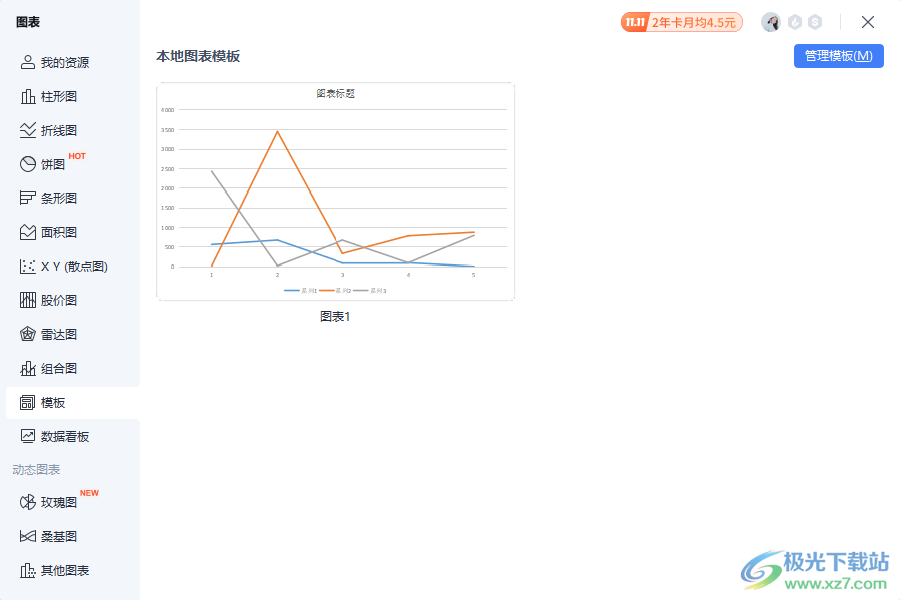
方法步骤
1.当我们制作了一个图表之后,用鼠标右键点击该图表,在打开的菜单选项中选择【另存为模板】,如图所示。
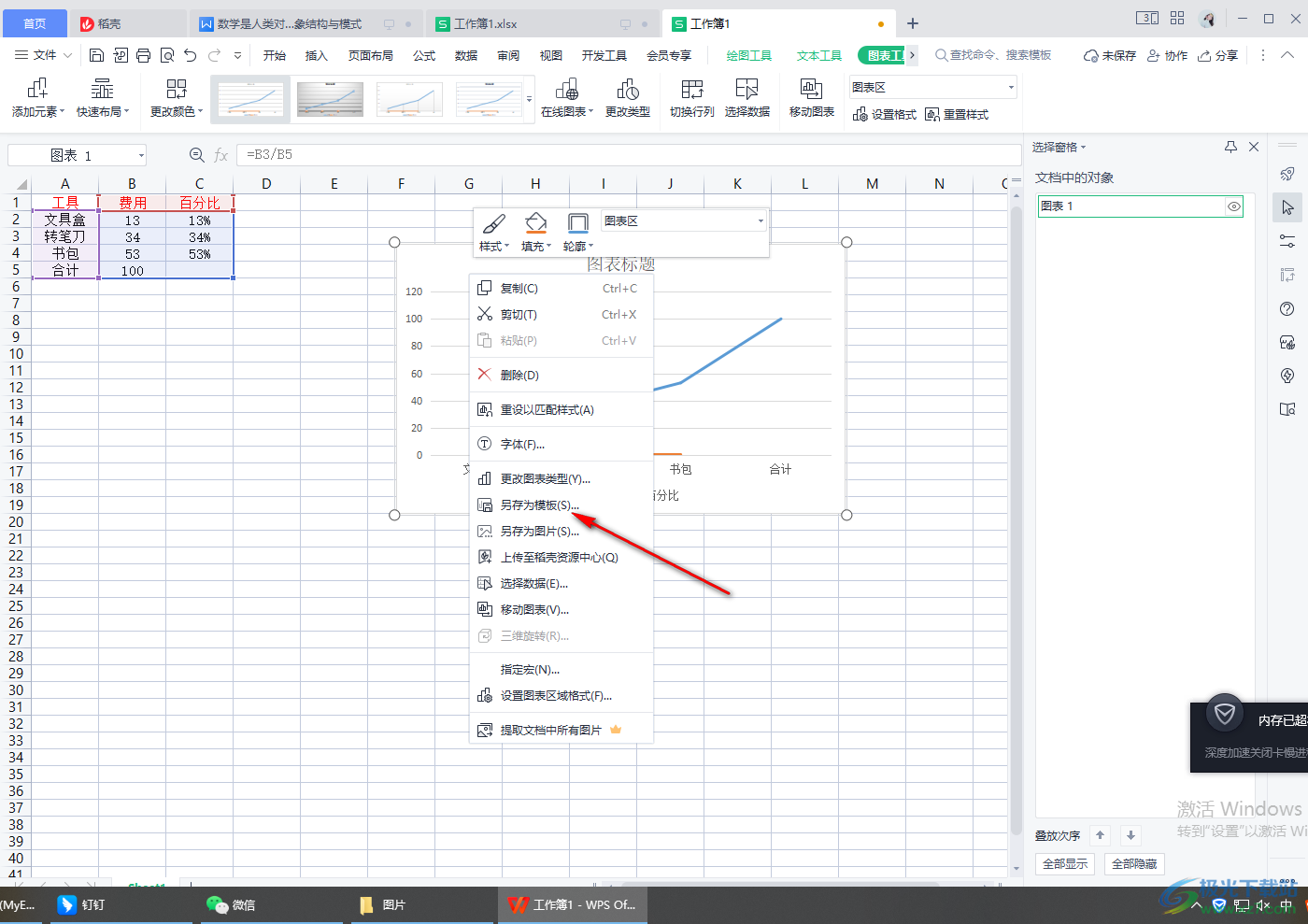
2.接着就会弹出一个保存路径的页面,这里不用更改保存路径,直接输入文件名,然后点击【保存】按钮即可。
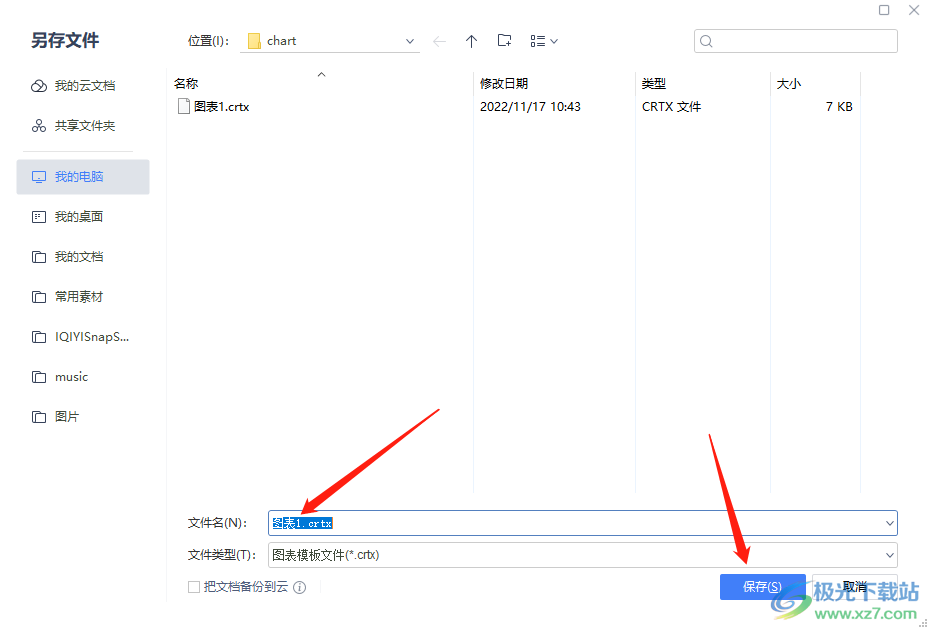
3.保存成功后,我们给新的数据插入一个图表试一下,选中数据,点击上方的【插入】,在工具栏中选择【全部图表】。
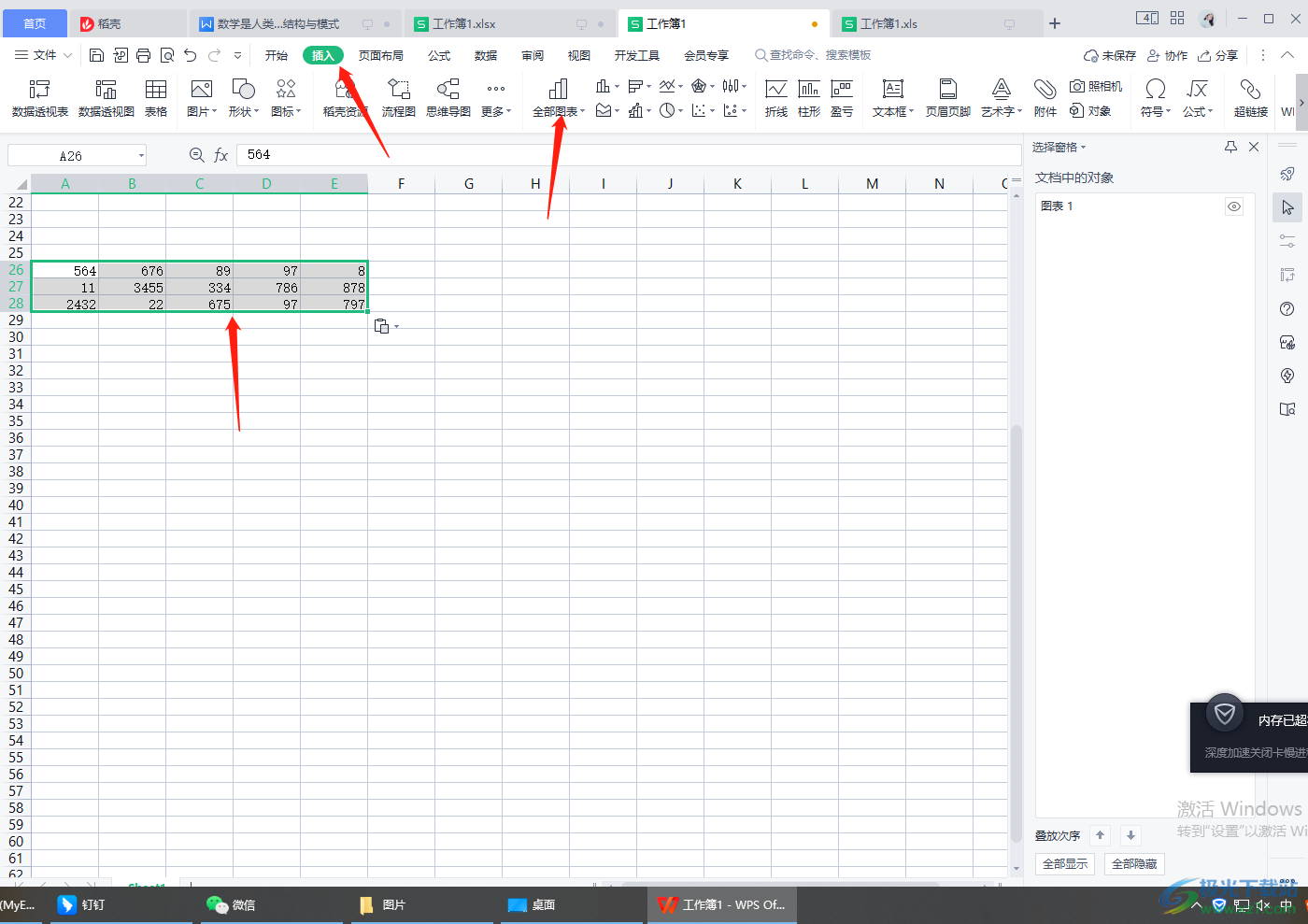
4.进入之后,在【模板】选项下,就会看到自己另存为的模板图表。需要注意的是另存为的模板会随着新数据的变化而变化,因此现在模板中的图表和步骤一保存的图表就不一样了,如图所示。
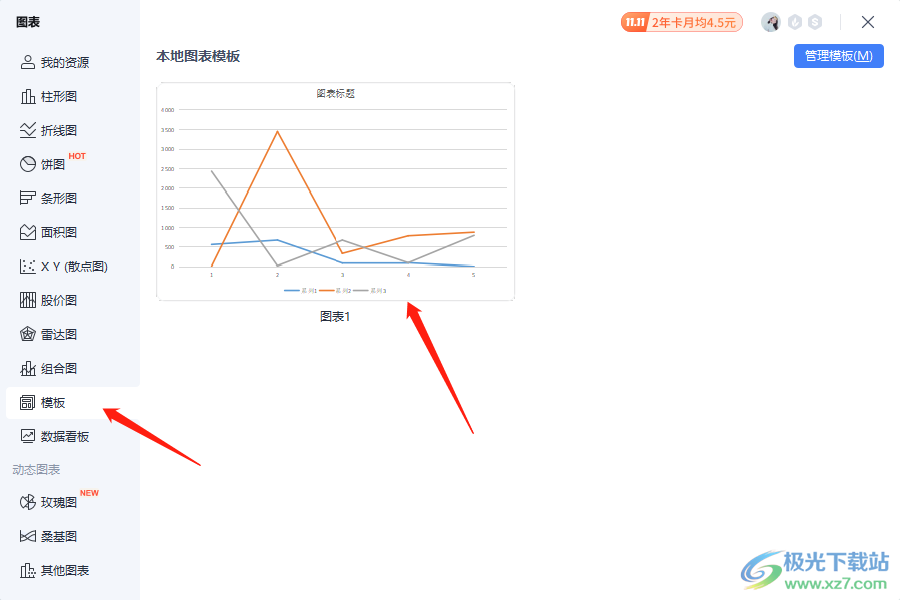
5.之后点击该模板图表,图表就显示在页面中了,如图所示。
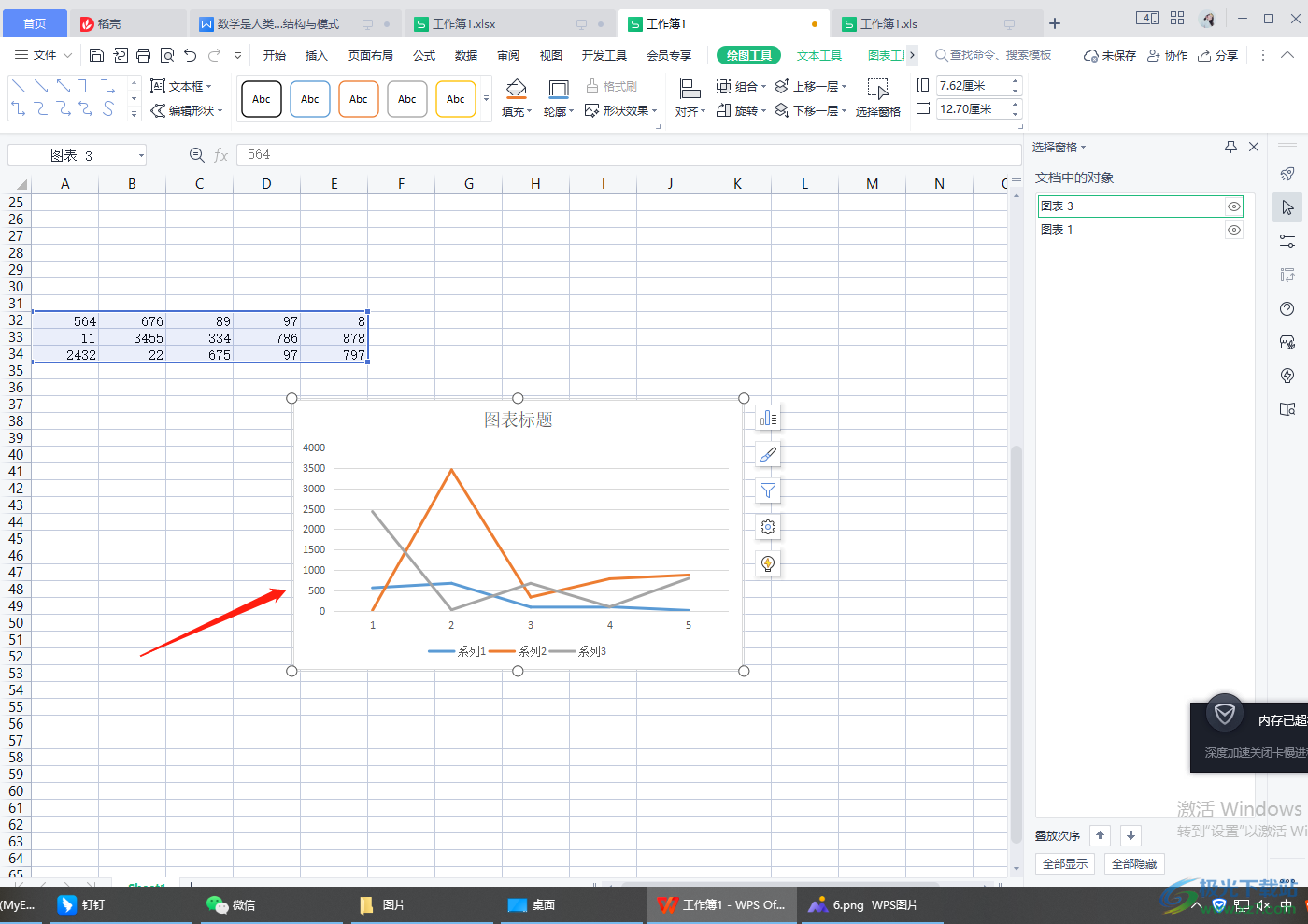
以上就是关于如何使用WPS表格自定义图表另存为模板的具体操作方法,你可以将自己制作好的一个图表另存为模板,之后在统计另外的新的数据的时候,可以直接选择保存的模板图表进行插入,另存为模板图表会随着新数据的变化而变化,快试试吧。

大小:240.07 MB版本:v12.1.0.18608环境:WinAll
- 进入下载
相关推荐
相关下载
热门阅览
- 1百度网盘分享密码暴力破解方法,怎么破解百度网盘加密链接
- 2keyshot6破解安装步骤-keyshot6破解安装教程
- 3apktool手机版使用教程-apktool使用方法
- 4mac版steam怎么设置中文 steam mac版设置中文教程
- 5抖音推荐怎么设置页面?抖音推荐界面重新设置教程
- 6电脑怎么开启VT 如何开启VT的详细教程!
- 7掌上英雄联盟怎么注销账号?掌上英雄联盟怎么退出登录
- 8rar文件怎么打开?如何打开rar格式文件
- 9掌上wegame怎么查别人战绩?掌上wegame怎么看别人英雄联盟战绩
- 10qq邮箱格式怎么写?qq邮箱格式是什么样的以及注册英文邮箱的方法
- 11怎么安装会声会影x7?会声会影x7安装教程
- 12Word文档中轻松实现两行对齐?word文档两行文字怎么对齐?
网友评论